Namestitev in nastavitev Magic Wi-Fi

- 912
- 34
- Felipe McCullough
Uvod
Wi-Fi bo morda potreben kadar koli. Tudi kadar ni usmerjevalnika in še zdaleč nisi od javnih dostopnih točk. Kaj storiti? Na srečo lahko prenosni računalnik enostavno uporabite za distribucijo interneta na več naprav. Prej smo že napisali, kako distribuirati Wi-Fi iz prenosnika in izvedli pregled nekaterih programov za distribucijo. Danes ponujamo pregled še enega čudovitega čarobnega pripomočka Wi-Fi, s katerim lahko prenosnik enostavno spremenite v brezžični usmerjevalnik. Mnogi menijo, da je najboljša od vsega. Razmislite o njegovih zmogljivostih, postopku namestitve in kako ga konfigurirati.

V nekaterih primerih lahko prenosnik opravlja funkcije usmerjevalnika
Možnosti
Magic Wi-Fi Utility ima veliko prednosti:
- funkcije na prenosnih računalnikih in računalnikih, ki delujejo na različnih različicah sistema Windows, začenši z XP do najnovejših 10;
- ima ruski vmesnik, je popolnoma brezplačen;
- porazdelitev žičnega in brezžičnega interneta;
- Namestitev ni potrebna;
- varno delo;
- majhna velikost namestitvene datoteke;
- enostaven in razumljiv vmesnik, v katerem se je nemogoče zmešati.
Namestitev
Namestitev aplikacije je popolnoma enostavna. Prenesite ga s povezave na naši spletni strani. Ker ga ni treba namestiti, ga shranite v mapo, ki je primerna za vam v računalniku. Če se želite vklopiti, dvakrat kliknite datoteko.
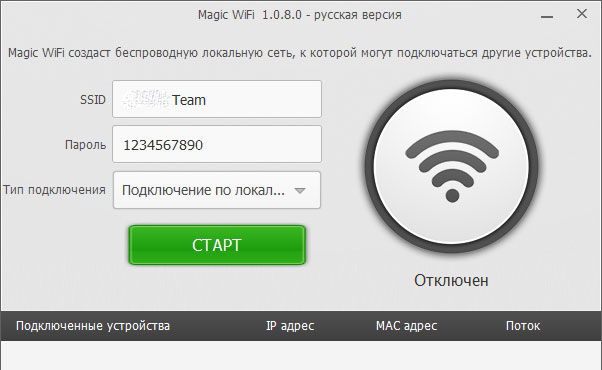
Nastavitve in delo
Magic Wi-Fi praktično ni treba nastaviti. Po zagonu lahko v vrstici SSID preimenujete ime omrežja. Vnesite katero koli ime, ki vam je všeč. V vrstici "geslo" vnesite novo kodo, zaželeno je, da ni krajši od 8 znakov. To je zelo pomembno, da lahko varno delate v omrežju in tako, da se nihče ne more povezati z vami.
V meniju "Vrsta povezave" lahko izberete, katero internetno povezavo je treba razdeliti na druge naprave. Po vaši izbiri je na voljo brezžično omrežje, ki se povezuje v lokalnem omrežju, Ethernet. Privzeti Autocrack je nameščen, program bo trenutno sprožil aktivno povezavo.
Pritisnite zeleni gumb "Start", po nekaj sekundah se aktivira dostopna točka, kar dokazuje velika zelena ikona v oknu v meniju. Povežite se z brezžičnim omrežjem, ki ga ustvari aplikacija. V spodnjem delu menija se prikažejo informacije o povezanih napravah. Če želite dokončati delo, kliknite "Zaprite dostopno točko".
Zaključek
Zdaj lahko z odličnim pripomočkom za čarobno Wi-Fi enostavno razdelite internet iz prenosnika na različne naprave. Program je zelo enostaven tako po teži in delu.
Ali radi uporabljate to aplikacijo? Vabimo vas, da pustite komentarje s ocenami o članku.
- « Datoteke EAX ni.DLL za GTA San Andreas Razlogi za napake in načine za njegovo rešitev
- Vklop ali odklop načina AHCI v sistemu Windows »

